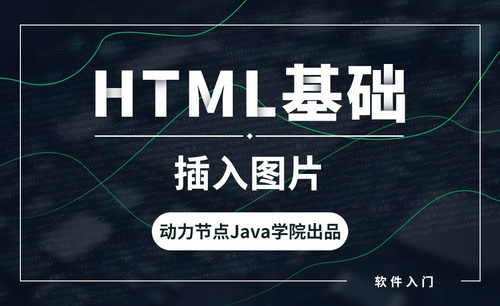你知道WPS文档怎么插入图片吗?
发布时间:2021年01月06日 15:37
有时候我们在用WPS文档编辑文件时经常会需要插入图片。这样一来,就会有同学提问了:在WPS文档中怎么插入图片?
其实在WPS文档中插入图片很简单,只需要简单操作就能轻松完成。为了更好的说明,这里我整理一份步骤详情,希望能帮到你们哦!下面由我带给大家WPS文档怎么插入图片的方法教程.
方法步骤如下!
1、首先我们选择桌面上的WPS软件,这里我打开了一个文档,进入WPS后,我们选择标题栏中的插入。
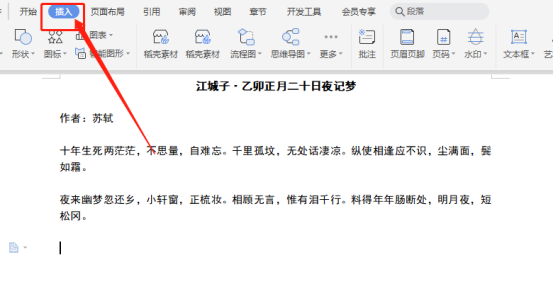
2、在插入界面中,我们点击标题栏中的图片功能,在这里我们可以插入自己想要的弹图片。
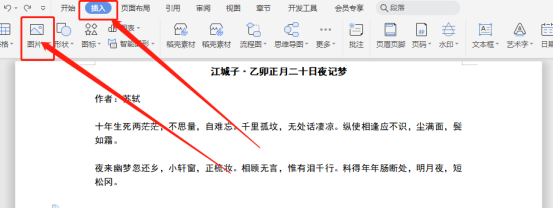
3、我们选择自己要插入的图片,然后点击打开,有些电脑是确定。
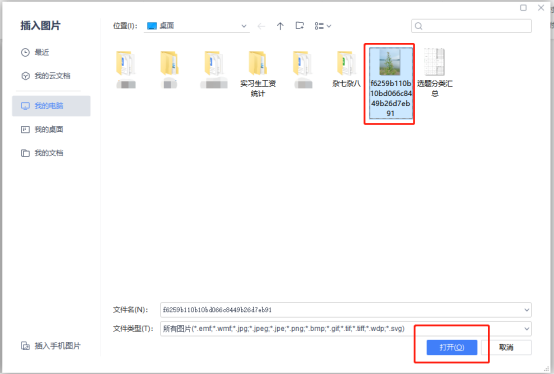
4、此时你的图片就已经插入到WPS内了,如果我们想要插入多张图片,那么也是采用这种方法即可。
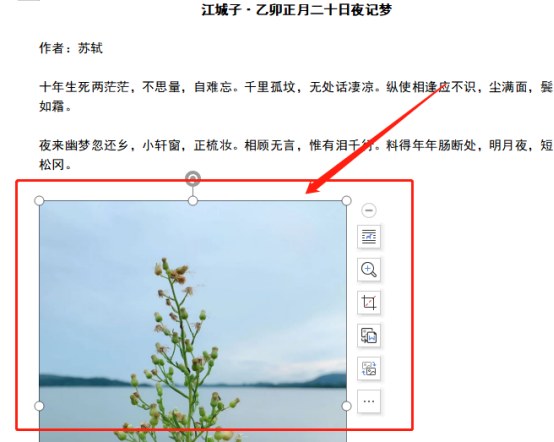
5、如果我们对插入的图片不感兴趣,那么想要更换图片,我们选择图片,然后右击,点击更改图片就可以了,这也是第二种插入图片的方式。
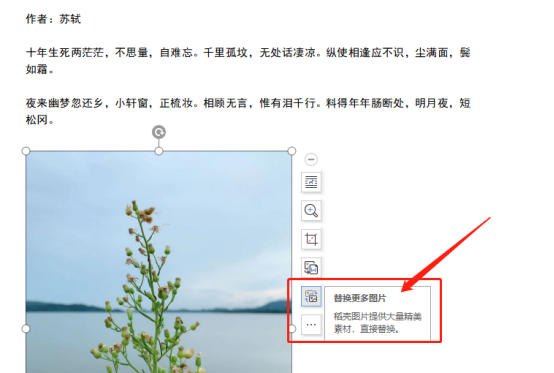
这样一来,我们就完成了图片的插入,你们学会了吗?好了,今天我们的分享到这里就结束了,希望我的分享对你有所帮助,我们下期再见!
本篇文章使用以下硬件型号:联想小新Air15;系统版本:win10;软件版本:WPS Office2020。